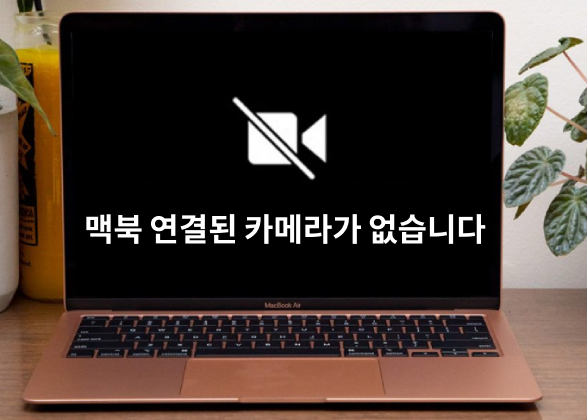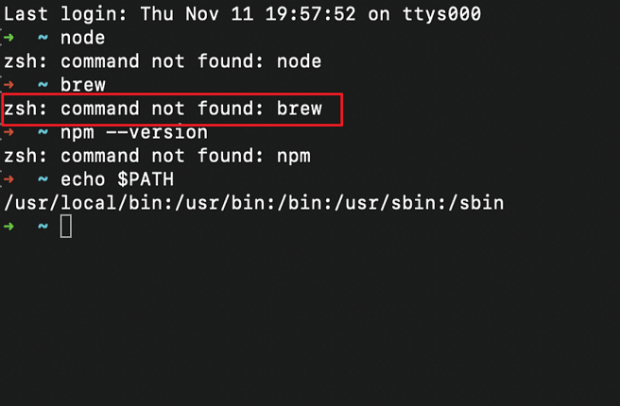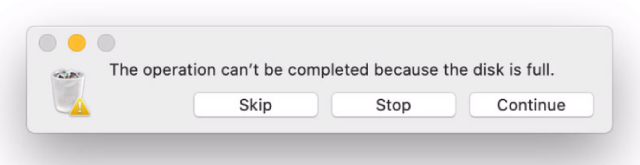맥북에서 파이썬을 사용하려면 설치 및 환경 설정이 필요합니다. 맥북에서의 방법을 알고 계신가요? 또한 파이썬은 대부분의 경우 맥북에 이미 설치되어 있지만, 설치되어 있지 않은 경우는?
이번에는 안전하고 신뢰할 수 있는 방법으로 맥에 파이썬을 설치하고 환경을 설정하는 단계를 안내하겠습니다.
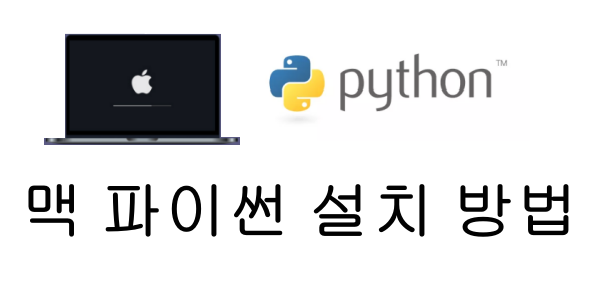
Part1: 파이썬이란
Python은 맥북을 포함한 모든 시스템에서 사용할 수 있는 오픈 소스 고급 인터프리터형 프로그래밍 언어입니다. 코드의 가독성을 중시한 간단한 구문으로 설계되어 있어 읽기 쉽고 작성하기 쉽습니다. Python은 웹 개발, 데이터 분석, 인공 지능, 과학 계산 등 다양한 용도로 사용되며, 코드를 추가로 작성하지 않고도 많은 작업에 사용할 수 있습니다. 맥북에서 파이썬을 설치하면 다양한 작업 및 제작이 가능해집니다.
Part2: [맥북용]파이썬 설치 절차 및 환경 설정
여기에서는 맥북 및 기타 장치에 파이썬을 설치하고 맥북 환경에서 사용할 수 있도록하는 방법을 설명합니다.
설치 절차
다음 중 하나의 방법으로 파이썬을 설치하고 맥북에서 사용할 수 있습니다.
- 1. 공식 웹 사이트에서 맥 파이썬 설치
- Python 공식 웹 사이트(https://www.python.org/downloads/mac-osx/)에 액세스하여 맥북에 Python for Mac OS X를 다운로드합니다. 최신 버전을 다운로드하려면 Python 버전 확인을 수행합니다.
- 맥북에서 파이썬 설치 프로그램 패키지를 실행하고 지시에 따라 설치를 완료합니다.
- 2. Homebrew를 사용하여 맥 파이썬 설치
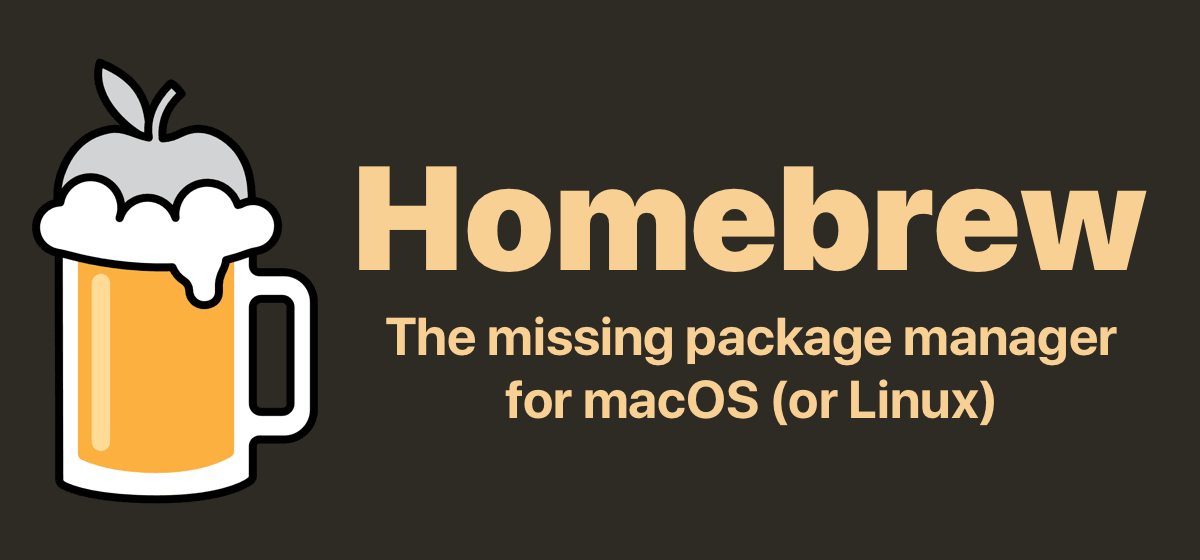
"Terminal" 앱을 열고 다음 명령을 입력하여 Homebrew를 설치합니다.
/bin/bash -c "$(curl -fsSL https://raw.githubusercontent.com/Homebrew/install/HEAD/install.sh) "
Homebrew가 설치되면 Terminal에서 다음 명령으로 Python을 설치합니다.
brew install python

- 3. Anaconda를 사용한 맥 파이썬 설치

- Anaconda 웹 사이트에 액세스합니다.
- 맥 OS X용 Anaconda의 최신 버전을 다운로드합니다.
- 맥에서 Python 설치 프로그램 패키지를 실행하고 지시에 따라 설치를 완료합니다.
환경 설정
Python을 설치한 후에는 맥북에서 환경을 구성해야합니다. 여기에서는 맥북에서 파이썬 개발 환경을 구성하는 단계를 소개합니다.
- 앞서 언급한 방법을 사용하여 Homebrew를 사용하여 Python을 설치합니다.
pyenv를 설치합니다. Homebrew를 사용하여 Terminal에서 다음 명령을 실행하여 설치할 수 있습니다.
brew install pyenv
pyenv를 설정합니다. .bash_profile 또는 .zshrc 파일에 다음 라인을 추가합니다.
export PYENV_ROOT="$HOME/.pyenv"
export PATH="$PYENV_ROOT/bin:$PATH"
eval "$(pyenv init --path)"
Python 버전을 설치합니다. Terminal에서 다음 명령을 실행하여 pyenv를 사용하여 특정 버전의 파이썬을 설치할 수 있습니다.
pyenv install <version>
파이썬을 설치한 후에는 다음 명령을 실행하여 글로벌 버전으로 설정합니다.
pyenv global <version>
<version> 을 설정하려는 Python의 버전으로 대체하세요.
pip를 설치합니다. 다음 명령을 실행하여 다운로드 및 설치할 수 있습니다.
curl https://bootstrap.pypa.io/get-pip.py -o get-pip.py && python get-pip.py
이렇게 하면 pip가 다운로드되고 설치됩니다.
가상 환경을 만듭니다(옵션).터미널에서 다음 명령을 실행하여 가상 환경을 만들 수 있습니다.
python -m venv < venv-name>
Replace < venv-name>을 가상 환경에 지정할 이름으로 대체하세요.
Part3: 맥북에서 손실된 파이썬 데이터 복구
파이썬을 사용 중에 데이터가 손실된 경우 Tenorshare 4DDiG 맥 데이터 복구도구를 사용할 수 있습니다. Tenorshare 4DDiG는 맥북에서 컴퓨터, USB 드라이브, 메모리 카드 등의 저장 장치에서 손실된 파일을 복원하는 탁월한 데이터 복원 도구입니다. 빠른 스캔, 팁 스캔, 포맷 스캔 등 다양한 복원 모드를 제공하며 다양한 파일 유형을 복원할 수 있습니다.
맥북에서 웹 사이트에서 설치하고 실행합니다.
맥복에서 Tenorshare 4DDiG 맥북를 설치하고 시작합니다.

파일의 원래 저장 위치를 선택하고 스캔을 클릭하십시오.
![손실된 파일 검색하기]()
스캔된 파일을 미리보기하고 저장 위치를 선택하여 복원합니다.

Part4:요약
이와 같이 맥에서 파이썬을 설치하고 사용하기 위한 여러 가지 방법을 소개했습니다. 맥 파이썬 설치하고 사용하는 방법을 찾고 있거나 Python 데이터를 복원하는 도구를 찾고 있는 경우 Tenorshare 4DDiG 맥북 데이터 복구을 참고해보세요.






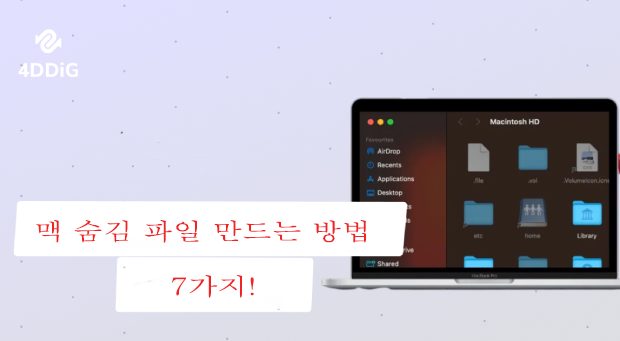
![[Command] + [F3]](https://4ddig.tenorshare.com/jp/images/mac-recover/command-plus-f3.jpg)